ویرایش محتوا
.
H
C
R
A
E
S
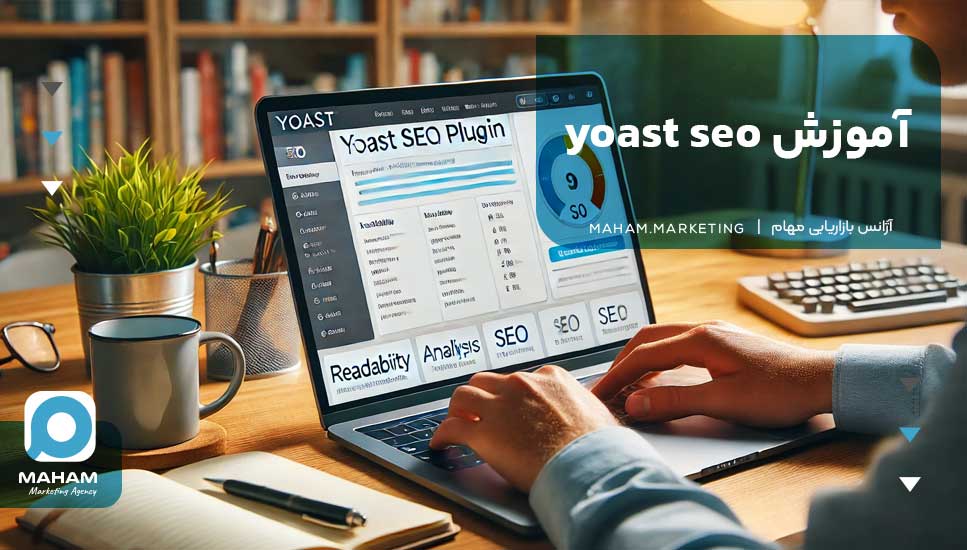
 ملیکا چاوشی
ملیکا چاوشی
آیا تا به حال فکر کردهاید که چرا برخی از سایتها همیشه در نتایج اول گوگل هستند؟ راز آنها در سئوی حرفهای نهفته است. افزونه Yoast SEO یکی از بهترین ابزارهای وردپرس برای بهینهسازی محتوای سایت شماست. این افزونه قدرتمند، به شما کمک میکند تا محتوای خود را به گونهای تنظیم کنید که هم کاربران و هم موتورهای جستجو از آن راضی باشند.
در این مقاله، با هم به بررسی آموزش yoast seo میپردازیم و از نصب افزونه Yoast SEO گرفته تا تنظیمات پیشرفته و مدیریت سایت مپ، همه را پوشش میدهیم. هدف ما در آژانس بازاریابی مهام این است که مسیر شما را در دنیای سئو آسانتر کنیم. اگر به دنبال یادگیری آموزش رایگان یواست سئو هستید یا میخواهید با آموزش سئو وردپرس با افزونه yoast seo حرفهایتر شوید، این مطلب برای شماست!
اگر میخواهید سایتتان در گوگل بهتر دیده شود، افزونه Yoast SEO بهترین انتخاب است. این افزونه یکی از بهترین افزونههای سئو وردپرس است که به شما امکان میدهد عنوانها، توضیحات متا، نقشه سایت، و حتی مسیرهای راهنما (Breadcrumbs) را بهراحتی مدیریت کنید.
علاوه بر قابلیتهای اصلی، امکاناتی مثل مدیریت فایلهای robots.txt، ریدایرکت صفحات حذفشده و بهینهسازی محتوا برای شبکههای اجتماعی هم در این افزونه وجود دارد.
در ادامه با نصب و آموزش افزونه یواست سئو و آشنایی با بخشهای کاربردی آن، یاد میگیریم چگونه سئوی سایت را به سطحی جدید برسانیم.
یواست سئو جزو بهترین افزونههای وردپرس قرار دارد که در دو نسخه رایگان و پرمیوم ارائه میشود. در این بخش، نسخه رایگان را بررسی میکنیم و نسخه پرمیوم را در ادامه مقاله توضیح خواهیم داد. پیشنهاد ما این است که ابتدا از نسخه رایگان شروع کنید و زمانی که به امکانات حرفهایتر نیاز پیدا کردید به نسخه پرمیوم بروید. نکته مهم اینجاست که نسخه حرفهای همیشه بهترین گزینه برای همه سایتها نیست. در ادامه به شما خواهیم گفت چگونه با کمک افزونههای رایگان دیگر از قابلیتهای مشابه نسخه پرمیوم بهره ببرید.
برای نصب، ابتدا وارد پیشخوان سایت وردپرسی خود شوید. سپس به مسیر پیشخوان > افزونهها > افزودن بروید. در قسمت جستجو، عبارت Yoast SEO را تایپ کنید. وقتی افزونه نمایش داده شد، روی گزینه “هم اکنون نصب کن” کلیک کنید. بعد از نصب، حتماً افزونه را فعال کنید.
پس از فعالسازی، در پنل سمت راست سایت شما یک گزینه جدید به نام “yoast seo” اضافه میشود. این قسمت در واقع منوی اصلی یوست سئو است که از طریق آن میتوانید به تمامی تنظیمات و امکانات افزونه دسترسی داشته باشید. در ادامه، نحوه کار با بخشهای مختلف این منو را قدم به قدم توضیح میدهیم و به شما یاد میدهیم چطور بهترین استفاده را از آن ببرید.
یکی از ویژگیهای کاربردی در آموزش افزونه سئو وردپرس این است که میتوانید بهراحتی پیشنمایشی از وضعیت نوشتههای خود در این افزونه داشته باشید. برای فعالسازی این قابلیت، کافی است وارد پیشخوان وردپرس شوید و از قسمت “تنظیمات صفحه”، گزینه “بررسی اجمالی نوشتههای یواست سئو” را فعال کنید. با این کار در بخش بررسی اجمالی نوشتهها، یک ستون جدید اضافه میشود که به شما امکان میدهد وضعیت خدمات سئو هر پست را بهطور خلاصه مشاهده کنید.
این قابلیت به شما کمک میکند تا بدون نیاز به ورود به تنظیمات هر نوشته، سریعاً متوجه شوید که کدام محتواها نیاز به بهینهسازی دارند. چراغهای رنگی یواست، وضعیت کلی هر پست را نشان میدهند؛ سبز یعنی عالی، نارنجی یعنی نیاز به بهبود و قرمز یعنی شرایط سئوی پست شما مناسب نیست.
در پیشخوان وردپرس و پایین اسکرول کردن، بخشی به نام “بررسی اجمالی نوشتهها Yoast SEO” وجود دارد که وضعیت سئوی پستها را با رنگهای مختلف نشان میدهد. قرمز نشاندهنده نوشتههایی است که نیاز به بهبود جدی دارند، سبز پستهایی با وضعیت بهینه، زرد نوشتههایی که بهبودهای کوچکی لازم دارند و خاکستری مربوط به محتواهایی است که اصلاً با کلمه کلیدی کانونی بررسی نشدهاند.
به نقل از وب 24:
البته این رنگها به این معنی نیستند که مثلا اگر پستی رنگ سبز دارد حتما وارد صفحه اول میشود و رتبه خیلی خوبی کسب میکند. بلکه این رنگها نوعی امتیازدهی بر اساس کلمات کلیدی هستند.
با خدمات حرفهای طراحی سایت در مشهد، کسبوکار خود را آنلاین کنید و در دنیای دیجیتال بدرخشید.
در بخش نوشتهها > افزودن نوشته وردپرس، یوست سئو ابزار ویرایشگر سئو خود را برای بهینهسازی محتوای شما ارائه میدهد. اگر از ویرایشگر کلاسیک وردپرس استفاده میکنید، این ابزار بهصورت یک باکس در پایین صفحه ظاهر میشود. اما در ویرایشگر گوتنبرگ، این تنظیمات در قالب یک دکمه به نام Yoast SEO در سمت چپ صفحه قرار دارد که با کلیک روی آن، میتوانید به تنظیمات دسترسی پیدا کنید.
جالب است بدانید که این دو بخش از نظر عملکرد هیچ تفاوتی با یکدیگر ندارند. برای مثال، اگر در باکس کلمه کلیدی کانونی در ویرایشگر کلاسیک عبارت “تست” را وارد کنید، همان تغییر در ویرایشگر گوتنبرگ هم نمایش داده خواهد شد و بالعکس. درواقع، یوست سئو یکپارچگی کاملی دارد و تنها ظاهر آن در این دو ویرایشگر متفاوت است.
با استفاده از این ابزاردر سفارش تولید محتوا میتوانید کلمه کلیدی کانونی، عنوان سئو، توضیحات متا و دیگر تنظیمات مرتبط با سئو را بهراحتی مدیریت کنید. این انعطافپذیری به شما اجازه میدهد تا با هر نوع ویرایشگری که راحتتر هستید، بهینهسازی محتوای خود را انجام دهید. مهم این است که محتوای شما به بهترین شکل ممکن برای موتورهای جستجو آماده باشد.
یکی از قابلیتهای جالب یوست سئو، ویژگی Cornerstone Content یا همان محتوای شاخص است. این ابزار به شما کمک میکند تا محتواهای کلیدی و مهم سایت خود را شناسایی و برجسته کنید. وقتی وارد بخش همه نوشتهها در پیشخوان وردپرس شوید، یوست به شما نشان میدهد کدام پستها بهعنوان محتوای شاخص مشخص شدهاند.
محتوای شاخص یا Cornerstone به پستهایی گفته میشود که از نظر شما اهمیت بیشتری نسبت به دیگر مطالب سایت دارند. این محتواها معمولاً جامعتر و کاربردیتر هستند و قرار است که کاربران را به سمت سایت شما جذب کنند.
برای اینکه یک پست را بهعنوان محتوای شاخص تعیین کنید، کافی است وارد بخش ویرایش آن نوشته شوید. سپس در تنظیمات سئو به قسمت محتوای شاخص بروید و گزینه “نشانهگذاری بهعنوان محتوای مهم” را روشن کنید. به همین راحتی، این نوشته به لیست Cornerstone Content شما اضافه میشود.
استفاده از این ویژگی به شما کمک میکند تا ساختار لینکدهی داخلی سایت را بهبود دهید و محتوای شاخص خود را در مرکز توجه قرار دهید. این کار میتواند تأثیر مثبتی بر سئوی سایت شما داشته باشد و موتورهای جستجو را متوجه اهمیت این محتواها کند.
یکی از مهارت های متخصص سئو فعالسازی سایت مپ است که در یواست به کاری راحت تبدیل شده است ، بسیاری از کاربران تازهکار شاید از آن بیخبر باشند، قابلیت مدیریت سایت مپ است، این قابلیت در مشاوره سئو نقش بسیارمهمی دارد. در نسخههای قبلی Yoast SEO این ویژگی در منوی افزونه بهصورت مجزا به نام “نقشه سایت” نمایش داده میشد و شما باید به صورت دستی تنظیمات آن را وارد میکردید. در این بخش، شما میتوانستید تعیین کنید که چه مواردی در نقشه سایت شما نمایش داده شود و حتی سایت مپ را فعال یا غیرفعال کنید.
اما در نسخه جدید Yoast SEO، این فرایند بهصورت خودکار انجام میشود. یعنی نیازی به تنظیمات دستی نیست و سایت مپ بهطور اتوماتیک کانفیگ میشود. به عبارت دیگر، وقتی شما مشخص میکنید که پستها و صفحات سایت شما باید در نتایج جستجو گوگل نمایش داده شوند یا خیر، افزونه بهطور خودکار سایت مپ را تنظیم میکند. این کار باعث میشود که سایت مپ همیشه بهروز باشد و بدون نیاز به دخالت شما، صفحات و پستهای جدید به نقشه سایت اضافه شوند.
مشکلی که بسیاری از کاربران با آن مواجه میشدند این بود که اگر یکی از پستها را به حالت “NoIndex” درآورده بودند، ممکن بود همچنان آن پست را در تنظیمات سایت مپ بهصورت “Index” تنظیم کنند. این باعث میشد که پستهای “NoIndex” در سایت مپ ظاهر شوند و زمانی که رباتهای گوگل به سایت شما سر میزدند، با خطا مواجه میشدند، چون سایت گوگل اعلام میکرد که پستی که نشان داده شده، وجود ندارد یا نباید ایندکس شود. این مشکل باعث میشد که شما در Google Search Console یا وبمستر تولز خطا دریافت کنید.
برای رفع این مشکل و بهبود عملکرد افزونه، در نسخه جدید Yoast SEO، مدیریت سایت مپ بهطور خودکار تنظیم شده است. حالا وقتی شما پستی را بهصورت “NoIndex” تعیین میکنید، این تغییر بهصورت خودکار در سایت مپ اعمال میشود و دیگر نیازی به تنظیمات دستی ندارید. شما فقط کافی است بعد از نصب Yoast SEO، “sitemap_index.xml” را به آدرس سایت خود اضافه کنید تا بتوانید سایت مپ را مشاهده کنید. اگر سایت مپ نمایش داده نشد یا با خطایی مواجه شدید، کافی است یک پست جدید منتشر کنید و سپس به سایت مپ مراجعه کنید. خواهید دید که سایت مپ بدون هیچ مشکلی در حال کار است و به راحتی میتوانید از آن استفاده کنید.
همچنین، افزونه Yoast SEO یک نسخه پریمیوم (حرفهای) دارد که امکانات بیشتری ارائه میدهد. در ادامه به بررسی ویژگیهای نسخه پریمیوم خواهیم پرداخت و به شما نشان میدهیم که چگونه میتوانید از امکانات پلاگین رایگان Yoast SEO به همراه سایر افزونههای رایگان، بهرهبرداری کامل کنید و به ویژگیهای نسخه حرفهای نزدیک شوید.
اگر قصد دارید نسخه حرفهای Yoast SEO را نصب کنید، در این بخش آموزش کار با افزونه yoast seo و نصب آن را به همراه بررسی تفاوتهای این نسخه با نسخه رایگان و همچنین عملکرد پلاگینهای مشابه در کنار آن ارائه خواهیم داد.
برای نصب نسخه حرفهای Yoast SEO ابتدا باید به بخش “افزونهها” در پنل مدیریت وردپرس بروید و مانند هر افزونه دیگری آن را نصب کنید. برای این کار به بخش “افزودن > افزونهها” بروید و سپس روی دکمه “بارگذاری افزونه” کلیک کنید. در این بخش، باید فایل افزونه Yoast SEO Premium را که از سایت Yoast دانلود کردهاید، انتخاب کرده و روی “هماکنون نصب کن” کلیک کنید. پس از نصب، با کلیک روی “فعال کردن افزونه”، این پلاگین بهصورت خودکار روی سایت شما فعال میشود.
به طور کلی، نسخه حرفهای Yoast SEO قابلیتهای بیشتری مانند پشتیبانی از چند کلمه کلیدی، تجزیه و تحلیل پیشرفته و بهبود تجربه کاربری دارد. با این حال، اگر نیاز خاصی ندارید، نسخه رایگان آن هم امکانات بسیار خوبی برای بهینهسازی سایت شما فراهم میکند.
پس از نصب نسخه پرمیوم Yoast SEO، منوی SEO به پیشخوان وردپرس شما اضافه میشود.
نسخه پرمیوم Yoast SEO امکانات فوقالعادهای برای بهبود سئو سایت شما دارد. یکی از قابلیتهای جذاب این نسخه، امکان پشتیبانی از چندین کلمه کلیدی برای هر صفحه است. این ویژگی به شما این امکان را میدهد که برای هر صفحه، چندین کلمه کلیدی مرتبط را تنظیم کنید و با استفاده از آنها، تحلیلهای دقیقتری برای بهینهسازی صفحه داشته باشید.
اگر میخواهید زبان افزونه را به فارسی تغییر دهید، کافی است به بخش “بهروزرسانیها” رفته و سپس روی گزینه “بررسی دوباره” کلیک کنید. با انجام این کار، در پایین صفحه گزینهای به نام “بهروزرسانی ترجمه” ظاهر میشود که با کلیک بر روی آن، زبان افزونه به فارسی تغییر خواهد کرد. البته اگر این کار را در لوکالهاست انجام میدهید، ممکن است بهطور موقت تغییر زبان اعمال نشود.
اولین گزینهای که در نسخه پرمیوم Yoast SEO اضافه شده، گزینه “تغییر مسیر” است که شما میتوانید آن را در منوی اصلی مشاهده کنید. این قابلیت به شما این امکان را میدهد که ریدایرکتهای سایت خود را به راحتی تنظیم کنید.
ریدایرکت به معنای انتقال خودکار کاربران از یک آدرس به آدرس دیگر است. به عبارت سادهتر، زمانی که آدرس یک صفحه از سایت شما تغییر میکند یا صفحهای حذف میشود، میتوانید با استفاده از ریدایرکت، کاربرانی که به آن صفحه مراجعه میکنند را به آدرس جدید هدایت کنید. این کار نه تنها تجربه کاربری بهتری ایجاد میکند، بلکه از نظر سئو نیز به حفظ اعتبار صفحههای قدیمی کمک میکند.
ریدایرکتها انواع مختلفی دارند که ، شما میتوانید بر اساس نیاز خود یکی از آنها را انتخاب کنید. برای مشاهده انواع ریدایرکتها، کافی است روی گزینه “نوع” کلیک کنید و نوع ریدایرکت مورد نظر خود را انتخاب کنید. این ویژگی به شما کمک میکند تا آدرسهای قدیمی را به راحتی به صفحات جدید هدایت کرده و از بروز خطاهای 404 جلوگیری کنید.
ریدایرکتها انواع مختلفی دارند که بسته به نیاز شما، میتوانید از هر کدام استفاده کنید. در اینجا به معرفی رایجترین انواع ریدایرکتها در سئو فنی میپردازیم:
یکی از ویژگیهای بسیار مفید در بخش تغییر مسیر Yoast SEO این است که زمانی که یک نوشته یا صفحه را از سایت خود حذف میکنید، افزونه به شما این امکان را میدهد که بهراحتی مدیریت ریدایرکتها را انجام دهید. زمانی که پستی را حذف میکنید، در بالای صفحه نوشتهها یک پیغام به شما نمایش داده میشود که به شما دو گزینه ارائه میدهد:
اگر ریدایرکت 410 را انتخاب کنید، یک ریدایرکت 410 جدید در بخش تغییر مسیرها برای شما ایجاد میشود. این ریدایرکت به رباتهای گوگل اعلام میکند که این پست بهطور کامل حذف شده است و دیگر نیازی به ایندکس شدن ندارد. این باعث میشود که خطای 404 در Google Search Console شما نمایش داده نشود و گوگل این صفحه را از نتایج جستجو حذف کند.
این قابلیت در Yoast SEO Premium مشابه عملکرد پلاگین Redirection است. تفاوت اصلی این است که افزونه Redirection نمیتواند بهطور خودکار ریدایرکتها را شناسایی و اعمال کند. در حالی که Yoast SEO بهطور خودکار این کار را انجام میدهد و شما دیگر نیازی به تنظیم دستی ریدایرکتها نخواهید داشت.
اگر از افزونه Redirection استفاده میکنید، باید بعد از حذف پست به بخش Redirection > ابزارها بروید و نشانی اصلی و نشانی هدف را وارد کنید. این کار باعث میشود که ریدایرکت به درستی اعمال شود.
در نهایت، بخش تغییر مسیر Yoast SEO میتواند بهطور کامل همانند پلاگین Redirection عمل کند، با این تفاوت که بهصورت خودکار این تنظیمات را برای شما انجام میدهد.
با بهترین خدمات طراحی سایت، وبسایتی مدرن و کاربرپسند برای برندتان بسازید.
یکی از ویژگیهای مفید در آموزش نصب افزونه yoast seo این است که به شما اجازه میدهد تا عبارت کلیدی کانونی اضافی برای نوشتههای خود اضافه کنید. زمانی که در حال نوشتن یک پست جدید هستید، در قسمت سئو که در سمت چپ صفحه قرار دارد، میتوانید یک عبارت کلیدی کانونی اصلی تعریف کنید. سپس در بخش آنالیز سئو این عبارت کلیدی مورد بررسی قرار میگیرد تا ببیند چطور میتواند به سئو داخلی و بهبود رتبه صفحه در نتایج جستجو کمک کند.
یکی از قابلیتها این است که میتوانید عبارتهای کلیدی اضافی وارد کنید. با وارد کردن این کلمات کلیدی در قسمت عبارت کلیدی، میتوانید پست خود را برای عبارات بیشتری بهینهسازی کنید. به این ترتیب، میتوانید کلمات کلیدی بیشتری را برای سئو سایت خود اضافه کرده و تحلیلهای بیشتری در مورد آنها دریافت کنید.
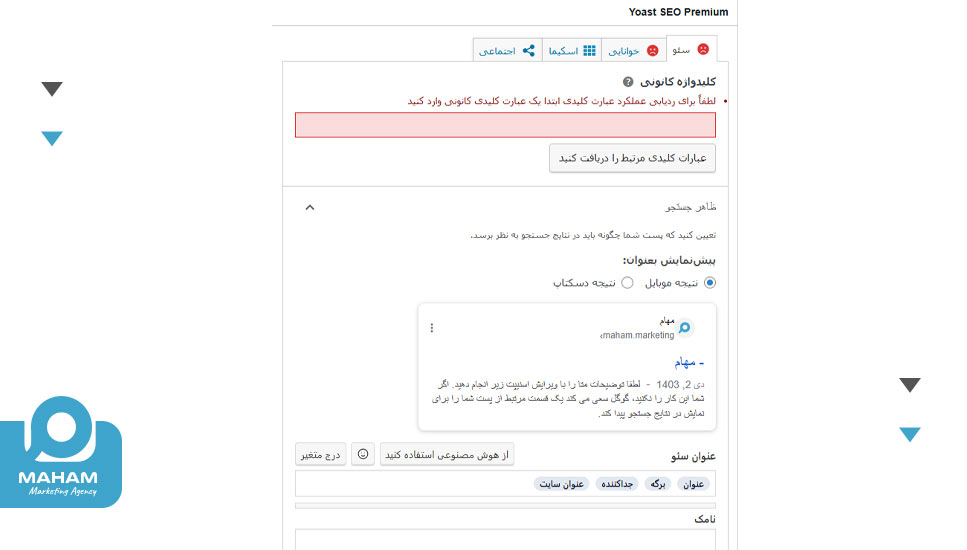
همانطور که پیشتر در آموزش کار با یواست سئو توضیح داده شد، این کلمات کلیدی تأثیر مستقیم بر رتبهبندی سایت شما در گوگل ندارند. هدف اصلی این کلمات، آنالیز پست شما است تا به شما نشان دهند که آیا پست با این کلمات میتواند در نتایج جستجو بهخوبی نمایش داده شود یا خیر.
نکته مهم این است که وارد کردن تعداد زیادی کلمه کلیدی در این بخش، بهطور خودکار باعث بهبود سئو سایت شما نمیشود. پیشنهاد میکنیم برای هر پست تنها یک کلمه کلیدی اصلی وارد کنید، زیرا تأثیر کلمات کلیدی زیاد در این قسمت بسیار کم است. البته در صورتی که مشاور سئو شما توصیه کرده باشد، میتوانید بیشتر از یک عبارت کلیدی را اضافه کنید.
یکی دیگر از ویژگیهای افزونه Yoast SEO، بخش اجتماعی است که در سئو خارجی تاثیر زیادی دارد. هنگام افزودن نوشته میتوانید به آن دسترسی داشته باشید. این بخش به شما این امکان را میدهد که پیشنمایش پست خود را در شبکههای اجتماعی مانند فیسبوک و توییتر مشاهده کنید و ببینید که پست شما پس از انتشار در این شبکهها چگونه نمایش داده خواهد شد.
در این قسمت، شما قادر خواهید بود عنوان، سئو ویدیو ، تصویر و توضیحات پست خود را برای فیسبوک و توییتر بهصورت مجزا تنظیم کنید. این ویژگی به شما این امکان را میدهد که برای هر شبکه اجتماعی محتوای مخصوص به آن را وارد کنید و تجربه کاربری بهتری ایجاد کنید.
یک قابلیت مفید دیگر در این بخش این است که میتوانید توضیحات متفاوتی برای فیسبوک و توییتر وارد کنید. چراکه رفتار کاربران در این دو شبکه اجتماعی ممکن است متفاوت باشد و شما میتوانید متناسب با هر کدام، جملات و توضیحات مخصوصی بنویسید. این کار به شما کمک میکند تا در هر دو پلتفرم، پست شما جذابتر و کاربرپسندتر به نظر برسد.
یکی دیگر از قابلیتهای افزونه Yoast SEO این است که زمانی که شما در حال نوشتن پست جدید در سایت هستید، مطالبی پیشنهاد میشود که میتوانید برای آنها لینک داخلی (Internal Linking) اضافه کنید. این پیشنهادات در قسمت پایین سمت چپ صفحه ویرایش پست برای شما نمایش داده میشود.
این ویژگی به نام Internal Linking Suggestion شناخته میشود. هدف آن این است که به شما کمک کند تا با استفاده از لینکهای داخلی، به بهبود سئو سایت خود بپردازید و ارتباط بین صفحات مختلف سایت را تقویت کنید. به این صورت، شما میتوانید به راحتی لینکهایی به پستها و صفحات مرتبط اضافه کنید که موجب بهبود ساختار سایت و تجربه کاربری میشود.
متأسفانه، این بخش در زبان فارسی پشتیبانی نمیشود و در نسخههای رایگان و پولی Yoast SEO هیچ تفاوتی ندارد. در نتیجه این پیشنهادات در نسخه فارسی افزونه نمایش داده نمیشود.
قابلیت بعدی که در افزونه Yoast SEO وجود دارد، بخش “محتوای تنها” است که پیشتر تحت عنوان “محتوای یتیم” شناخته میشد. این بخش شامل صفحاتی از سایت شما است که هیچ لینکی از سایر صفحات سایت به آنها داده نشده است. به عبارت دیگر، این صفحات بهصورت انزوا قرار دارند و در ساختار لینک داخلی سایت جایی ندارند.
با کلیک روی این بخش، میتوانید مشاهده کنید کدام صفحات و پستها از لینکهای داخلی دیگر صفحات بیبهرهاند و بهعنوان محتوای تنها شناخته میشوند. این موضوع میتواند به شما کمک کند تا لینکهای داخلی جدیدی اضافه کنید و ساختار سئو سایت خود را بهبود بخشید.
متأسفانه، برای این ویژگی هیچ جایگزینی در سایر افزونهها یا نسخههای دیگر افزونهها پیدا نکردهایم. بنابراین، اگر به این قابلیت نیاز دارید، پیشنهاد میکنیم حتماً نسخه حرفهای Yoast SEO را نصب کنید تا از این ویژگی بهطور کامل بهرهبرداری کنید.
تا اینجا، امکانات مختلف نسخه پرمیوم Yoast SEO را بررسی کردیم. از جمله قابلیتهایی مانند تغییر مسیر (ریدایرکتها)، افزودن عبارت کلیدی کانونی بیشتر (که تأثیر چندانی بر سئو ندارد مگر در موارد خاص)، پیشنهاد لینکهای داخلی (Internal Linking Suggestion) که در زبان فارسی پشتیبانی نمیشود و محتوای یتیم یا تنها که بیشترین استفاده را دارد.
در نهایت، با توجه به این امکانات، تصمیمگیری در مورد خرید نسخه پرمیوم Yoast SEO بستگی به نیازهای خاص سایت شما دارد. نسخه رایگان این افزونه امکانات خوبی برای بهینهسازی سایت شما فراهم میکند، اما نسخه پولی برخی ویژگیهای اضافی را ارائه میدهد که میتواند برای سایتهای خاص مفید باشد. بهطور کلی، تأثیری که افزونه Yoast SEO در نمایش سایت شما در نتایج جستجو دارد، با توجه به متاهای افزوده به پستها، در نسخه رایگان و پولی یکسان است و تفاوت زیادی در نتایج جستجو ایجاد نمیکند.
بنابراین، اگر به ویژگیهای پیشرفته مانند پیشنهاد لینکهای داخلی یا محتوای یتیم نیاز ندارید، نسخه رایگان ممکن است برای شما کافی باشد. اما اگر بهدنبال امکانات اضافی و راحتی بیشتر در مدیریت و خدمات سئو در مشهد هستید، نسخه پرمیوم میتواند گزینه مناسبی باشد.
در این بخش از دوره کار با یوست سئو، میخواهیم تنظیمات پایهای این افزونه را انجام دهیم. فرقی نمیکند که از نسخه رایگان یا نسخه حرفهای این افزونه استفاده میکنید؛ در هر صورت با استفاده از یوست سئو میتوانید سایت خود را برای گوگل بهینهسازی و آنالیز کنید. تنظیمات در نسخه رایگان و نسخه حرفهای تفاوت چندانی ندارند، بنابراین در این مقاله بخش تنظیمات عمومی یوست سئو را بررسی خواهیم کرد.
برای شروع، ما از نسخه رایگان یوست سئو استفاده میکنیم. در جلسات بعدی در صورتی که نیاز باشد، ویژگیهای اضافی نسخه حرفهای این افزونه را نیز توضیح خواهیم داد. برای مشاهده تنظیمات یوست سئو، باید به بخش سئو در منوی اصلی وردپرس بروید و سپس گزینه عمومی را انتخاب کنید.
در این قسمت، شما میتوانید تنظیمات اولیه افزونه یوست سئو را انجام دهید. ابتدا در بخش مشکلات و اطلاعیهها، مشکلاتی که سایت شما از نظر سئو دارد یا اطلاعیههایی که افزونه برای شما ارسال میکند (مثلاً در رابطه با لایسنس یوست سئو یا سایر موارد) را مشاهده خواهید کرد. این بخش به شما کمک میکند تا مشکلات را شناسایی و برای حل آنها اقدام کنید.
در تصاویر مرحلهای که در ادامه قرار میگیرند، شما به راحتی میتوانید تنظیمات مورد نیاز را انجام دهید. این بخش اولین قدم برای بهینهسازی سایت شما در گوگل است، بنابراین دقت کنید که تنظیمات بهدرستی انجام شوند.
برای دسترسی به این بخش، کافی است به قسمت تنظیمات یوست بروید و تب امکانات را انتخاب کنید و ویژگیهای مختلف افزونه یوست سئو را مدیریت و تنظیم کنید. یکی از کلیدیترین گزینهها در این بخش، فعالسازی آنالیز سئو است. این ویژگی حتماً باید روشن باشد، زیرا آنالیز سئو یکی از بخشهای اصلی یوست سئو محسوب میشود و به شما کمک میکند تا سایت خود را از نظر سئو ارزیابی کرده و مشکلات احتمالی را شناسایی و برطرف کنید.
در این بخش، میتوانید تمام ویژگیهای اضافی و تنظیمات مختلف یوست سئو را مشاهده کنید و بر اساس نیاز خود آنها را فعال یا غیرفعال کنید. در ادامه، تمام موارد موجود در این قسمت را با هم بررسی خواهیم کرد تا بدانید هرکدام از این تنظیمات چه تأثیری بر بهینهسازی سایت شما دارند.
بعد از آن، بخش تجزیهوتحلیل خوانایی یا Readability analysis قرار دارد که بررسی میکند آیا محتوای شما از نظر خوانایی مناسب است یا خیر. این ویژگی به شما کمک میکند تا متنی روان و قابل فهم برای خوانندگان بنویسید. پیشنهاد میکنم این گزینه را فعال کنید.
زمانی که این قابلیت را فعال کردید در بخش نوشتهها > افزودن نوشته یک بخش تجزیهوتحلیل خوانایی اضافه میشود که میتواند به شما بگوید که پست شما از نظر خوانایی چه مشکلاتی دارد. این بخش بهطور خاص به شما توصیههایی میکند مانند طول جملات، ساختار پاراگرافها و تقسیمبندی تیترها.
برای مثال، ممکن است به شما بگوید که تعداد جملات خیلی طولانی است و پیشنهاد کند که آنها را کوتاه کنید. البته باید توجه داشته باشید که این قابلیت بیشتر برای زبانهای خارجی بهینه شده است و در زبان فارسی یا عربی بهطور کامل پشتیبانی نمیشود، بنابراین ممکن است توصیههایی مانند “کوتاه کردن جملات” در زبان فارسی کاربرد چندانی نداشته باشد.
در هر صورت، این ابزار راهنماییهای بسیار خوبی در رابطه با ساختار پاراگرافها، طول پاراگرافها، تعداد پاراگرافها، و تقسیمبندی تیترها به شما میدهد، بنابراین پیشنهاد میکنم این گزینه هم فعال باشد تا از آنالیزهای دقیقتر در بهبود خوانایی محتوای خود بهرهمند شوید.
گزینه بعدی محتوای شاخص یا Cornerstone Content است که به شما کمک میکند محتوای اصلی و کلیدی سایت خود را شناسایی کنید. این نوع محتوا معمولاً شامل صفحات و مقالاتی است که از نظر سئو چیست و استراتژی محتوا اهمیت زیادی دارند و باید بیشتر از دیگر صفحات لینک داخلی دریافت کنند.
در این بخش، شمارنده پیوند متن قرار دارد که شما میتوانید آن را بهدلخواه خود روشن یا خاموش کنید. این ویژگی بررسی میکند که در متنهای شما چه تعداد لینک داخلی یا خارجی وجود دارد. اگر تعداد لینکهای یک پست خیلی زیاد یا خیلی کم باشد، این بخش به شما هشدار میدهد.
فراموش نکنید که گزینه نقشه XML سایت حتماً باید روشن باشد. این گزینه در واقع سایت مپ سایت شما را فعال میکند و به رباتهای گوگل اعلام میکند که باید از این نقشه برای بررسی ساختار سایت شما استفاده کنند و تمام پیچ و خمهای سایتتان را با آن بررسی نمایند.
زمانی که این گزینه روشن باشد، شما میتوانید روی آیکون علامت سؤال بالای آن کلیک کنید و سپس روی “مشاهده نقشه سایت” کلیک کنید تا نقشه سایت خود را مشاهده کنید. اگر پس از کلیک روی این گزینه نقشه سایت را مشاهده نکردید، پیشنهاد میکنم یک بار این گزینه را روی حالت خاموش قرار دهید، سپس روی “ذخیره تغییرات” کلیک کنید و دوباره آن را روشن کرده و تغییرات را ذخیره کنید.
نقشه سایت شما باید در گوگل سرچ کنسول ثبت شود تا گوگل بتواند آن را بررسی و ایندکس کند. روند ثبت سایت در گوگل وبمستر تولز (Search Console) بهطور کامل در سایتهای مختلف مانند توضیح داده شده است و شما میتوانید از آن آموزشها برای ثبت نقشه سایت خود در سرچ کنسول استفاده کنید.
در فیلد بعدی، ادغام Ryte قرار دارد که به شما این امکان را میدهد تا سایت خود را از نظر سئو با استفاده از خدمات Ryte بررسی کنید. Ryte یک وبسایت است که تحلیلهای سئو دقیقی را ارائه میدهد، اما باید توجه داشته باشید که این سرویس رایگان نیست و برای استفاده از آن باید هزینه دلاری پرداخت کنید.
اگر شما قصد ندارید هزینهای برای این سرویس پرداخت کنید، پیشنهاد میکنم این گزینه را در حالت خاموش قرار دهید. اما اگر میتوانید هزینه دلاری به این سایت پرداخت کنید، روشن نگه داشتن ادغام Ryte میتواند مفید باشد زیرا یواست سئو شما با سیستم Ryte.com هماهنگ خواهد شد و تحلیلهای دقیقتری در مورد وضعیت سئوی سایت شما ارائه میدهد.
با خاموش کردن گزینه “نوار منوی مدیریت”، آیکون “Y” که در بالای صفحه مشاهده میکنید، حذف میشود و دیگر آن را نخواهید دید. این نوار منو به شما این امکان را میدهد که بهطور سریع به تنظیمات یواست سئو دسترسی پیدا کرده و وضعیت سئوی یک پست خاص را مشاهده کنید.
اگر این گزینه روشن باشد، زمانی که یک پست را در سایت خود مشاهده کنید، در بالای صفحه یک چراغ به رنگ سبز، قرمز یا نارنجی ظاهر میشود که وضعیت آنالیز سئوی پست را نشان میدهد. این وضعیت به طور مستقیم به کلمه کلیدیای که برای پست خود انتخاب کردهاید بستگی دارد. به این ترتیب، شما میتوانید به راحتی ببینید که پست شما از نظر سئو در چه وضعیتی قرار دارد و برای بهبود آن اقدام کنید.
گزینه “امنیت: تنظیمات پیشرفته برای نویسندهها در دسترس نیست” به شما این امکان را میدهد که تنظیمات پیشرفته سئو را برای نویسندههای سایت محدود کنید. اگر این گزینه خاموش باشد، نویسندهها میتوانند به راحتی پستها را بهصورت Noindex تنظیم کنند، به این معنی که آن پستها در نتایج جستجوی گوگل نمایش داده نمیشوند.
برای حفظ امنیت بیشتر و جلوگیری از این اتفاق، پیشنهاد میکنم این گزینه روشن باشد. با فعال بودن این گزینه، نویسندهها نمیتوانند پستها را بهصورت Noindex قرار دهند و احتمالاً از آن غافل شوند. این کار کمک میکند که شما کنترل بیشتری روی محتوای سایت داشته باشید و مطمئن شوید که هیچ پستی بهطور ناخواسته از نتایج جستجو حذف نخواهد شد.
در دوره آموزش طراحی سایت، از صفر تا صد مهارتهای طراحی وب را یاد بگیرید و حرفهای شوید.
تب بعدی که در صفحه تنظیمات یوست سئو مشاهده میکنید، “ارتباطات سایت” است. در این بخش، شما میتوانید کد تأیید سیستمهای مختلف مانند Baidu، Bing یا گوگل را وارد کنید تا سایت خود را برای ثبت در این جستجوگرها تأیید کنید.
برای تأیید سایت در این ابزارها، کافی است کدی که از این سیستمها دریافت میکنید را در این قسمت وارد کنید و سپس روی “ذخیره تغییرات” کلیک کنید. بعد از آن به پنل مربوط به Search Console گوگل یا سایر موتورهای جستجوگر بروید و روی گزینه Verify کلیک کنید تا سایت شما تأیید شود.
با این حال، توصیه نمیکنم که از این روش برای تأیید سایت در ابزارهای وبمستر تولز استفاده کنید، زیرا ممکن است در هر زمان افزونه یوست سئو غیرفعال شود یا کدهای تأیید حذف شوند و این باعث میشود سایت شما از Search Console گوگل یا سایر موتورهای جستجو حذف شود یا از حالت Verified خارج گردد.
بهتر است از روشهای دیگر مانند آپلود فایل یا DNS استفاده کنید تا برای همیشه سایت شما در گوگل ثبت شود و بهراحتی بتوانید به آن دسترسی داشته باشید.
اگر می خواهید با بهترین افزونههای فروشگاهی وردپرس به مقاله آن سر بزنید.
در این بخش به سراغ ظاهر جستجو در یوست سئو میرویم و تنظیمات مربوط به آن را انجام خواهیم داد. میبینیم که چگونه میتوانیم با استفاده از بخش ظاهر جستجو از ایجاد محتوای تکراری در سایت جلوگیری کرده و یک سایت مرتبتر و تمیزتر داشته باشیم.
میخواهیم درباره تغییر ظاهر وبسایت در نتایج گوگل صحبت کنیم، تغییری که میتواند روی تجربه کاربری و سئوی سایت شما تأثیرگذار باشد. این کار باعث میشود در نتایج گوگل شیکتر، سادهتر و متفاوتتر از رقبا به نظر برسید و در نتیجه کاربران روی لینک سایت شما کلیک کنند. برای ویرایش ظاهر سایت در گوگل ادامه مطلب را بخوانید.
در نسخه جدید یوست، تیم توسعه برای بهبود تجربه کاربری، بخشهای اضافی را حذف کرده است. برای مثال، وقتی مشخص کنید که یک نوشته No Index باشد، این نوشته بهصورت خودکار از نقشه سایت حذف میشود. آدرس نقشه سایت شما بهصورت زیر است:
yoursite.ir/sitemap_index.xml
این آدرس را باید به گوگل سرچ کنسول معرفی کنید.
نتایج گوگل شامل لینکهایی است که بهصورت طبقهبندیشده نمایش داده میشوند. در این بخش قصد داریم با استفاده از افزونه یوست سئو، ظاهر این نتایج را به بهترین شکل ممکن تغییر دهیم.
بخش ظاهر جستجو در یوست سئو به شما این امکان را میدهد که مشخص کنید کدام صفحات، محتواها یا تیپهای پستی در نتایج موتورهای جستجو نمایش داده شوند یا نشوند. این قابلیت به شما قدرت کنترل کاملی برای تنظیم نحوه نمایش محتوای سایتتان در نتایج جستجو میدهد. جزئیات این بخش به شرح زیر است:
| ویژگی | توضیحات |
| نمایش یا عدم نمایش محتواها | تعیین میکند که انواع محتوا (مانند نوشتهها، برگهها، محصولات و…) در نتایج جستجو نمایش داده شوند یا خیر. |
| غیرفعال کردن تاریخ انتشار | امکان حذف نمایش تاریخ انتشار محتوا در نتایج گوگل، مخصوصاً برای محتواهای همیشه سبز (evergreen). |
| ویرایش عنوان و توضیحات متا | تنظیم قالب عنوان سئو (SEO Title) و توضیحات متا (Meta Description) برای هر نوع محتوا. |
| مدیریت تیپهای محتوایی | مدیریت انواع مختلف محتوا مانند نوشتهها، محصولات، برگهها و دستهبندیها و تنظیم ظاهر آنها در نتایج جستجو. |
| دستورالعمل به گوگل | با تنظیم تگهای متا، مشخص میکنید که گوگل چه محتوایی را کراول (crawl) و در نتایج نمایش دهد. |
در تنظیمات ظاهر سایت در گوگل با استفاده از یوست سئو، این گزینه را روی بلی قرار دهید، زیرا ممکن است در URLهای سایت شما دو صفحه تکراری ایجاد شود و گوگل برای این مورد امتیاز منفی در نظر بگیرد. برای توضیحات کاملتر، میتوانید ویدئو مرتبط را مشاهده کنید.
طبقهبندی که شامل دستهها، برچسبها، ویژگیها و دستهبندیها میشود را میتوان مشخص کرد که آیا این موارد در نتایج گوگل نمایش داده شوند یا خیر.
دستهبندیهای سایت بهتر است نمایش داده شوند. پیشنهاد من این است که عنوان سئو دستهبندیها را روی term title تنظیم کنید و توضیحات متا را برای هر دستهبندی به صورت جداگانه بنویسید.
فرمت پستها یا ساختارها که مطابق با نوع محتوای شما (فیلم، عکس، صوت یا متن) هستند، میتوانید در بایگانیها قرار دهید، اما پیشنهاد من این است که بایگانیها را غیرفعال کنید.
سئو دسته بندی محصولات را در صورتی که از آنها استفاده میکنید، روی بلی تنظیم کنید و عنوان آن را نیز روی term title قرار دهید.
برچسبها را هم، اگر از آنها استفاده میکنید، روی بلی تنظیم کنید. در نهایت، کلاسهای حمل و نقل را به دلیل اینکه کاربردی ندارند، غیرفعال کنید؛ زیرا کسی در گوگل عبارتی مانند “ارسال رایگان محصول در شیراز” را جستجو نمیکند. به همین دلیل، این بخش را غیرفعال کرده و جعبه متا را نیز مخفی کنید.
دستهبندی لینکها به این صورت عمل میکند که مسیر دستهبندی را در URL نمایش میدهد. به نظر من، غیرفعال کردن این گزینه میتواند به مرتبتر و شستهرفتهتر شدن ساختار وبسایت شما کمک کند.
بهجای اینکه کاربر آدرسی مانند:
maham.marketing/category/plugin
را ببیند، میتواند مستقیماً آدرسی سادهتر مانند:
maham.marketing/plugin
را مشاهده کند.
بنابراین، پیشنهاد میشود این بخش را روی خیر تنظیم کنید تا لینکهای سایت شما کوتاهتر و سادهتر باشند.
بایگانی نویسنده را بهتر است غیرفعال کنید، زیرا معمولاً کاربران عباراتی مانند “نوشتههای رضا راد در Maham Marketing” را جستجو نمیکنند.
اما اگر وبسایت شما دارای چند نویسنده است و هر نویسنده محتوای اختصاصی خود را تولید میکند، میتوانید این بخش را فعال کنید. در این صورت، کاربران با جستجوی نام نویسنده میتوانند به تمام نوشتههای او دسترسی پیدا کنند.
با این توضیحات تا اینجا ویرایش ظاهر سایت در گوگل را یاد گرفتید.
آخرین بخشی که در سئو » ظاهر جستجو بررسی کردیم، مسیر راهنما یا همان BreadCrumbs بود که اگر بخواهیم به فارسی سادهتر بگوییم، به آن “نانریزهها” میگویند. این بخش نقش مهمی در ساختار سایت و بهبود تجربه کاربری دارد.
به دلیل اهمیت بیشتر این موضوع، تصمیم گرفتیم آن را به طور جداگانه توضیح دهیم تا ببینیم چگونه میتوان این قابلیت را به درستی تنظیم کرد و از آن برای بهبود سئوی سایت و هدایت کاربران استفاده کرد.
وقتی وارد یک وبسایت میشوید، معمولاً هنگام باز کردن یک مقاله یا صفحه خاص، یک مسیر مشخص از جایگاه فعلی شما در سایت نمایش داده میشود. این مسیر نشاندهنده موقعیت فعلی کاربر در ساختار سایت است و به آن BreadCrumbs یا مسیر راهنمای کاربر گفته میشود.
این ویژگی به کاربران کمک میکند تا به راحتی موقعیت خود را در سایت درک کنند و در صورت نیاز، به بخشهای قبلی یا اصلیتر سایت بازگردند. برای مثال، در وبسایتهایی مانند میهن وردپرس، مسیر راهنما به این صورت نمایش داده میشود:
یکی از مزایای مسیر راهنما این است که کاربران را در وبسایت هدایت میکند و به آنها نشان میدهد که دقیقاً در کجای سایت قرار دارند. به عنوان مثال، اگر کاربری وارد بخش آرشیو سایت میهن وردپرس شود، متوجه میشود که در صفحه اصلی سایت، زیرمجموعه پلاگینها و در بخش خرید پلاگین وردپرس قرار دارد، همانطور که در تصویر زیر قابل مشاهده است.
علاوه بر این، اگر کسی مثلاً کلمه دوره جامع سایت برتر را در گوگل جستجو کند، سایت ما به شکل زیر نمایش داده میشود و مسیر این پست بهصورت فارسی برای کاربر نشان داده میشود. در اسکیمای گوگل این مسیر همان BreadCrumbs است.
مسیر راهنما در نتایج جستجوی گوگل نشان میدهد که کاربر دقیقاً از چه مسیری به محتوای مورد نظر رسیده است. بهجای نمایش URL خام پست، یک مسیر واضح و منظم ارائه میشود که ظاهر سایت را در نتایج جستجو بهبود میبخشد.
کاری که یواست سئو انجام میدهد این است که:
در این بخش، میتوانید تعدادی از تنظیمات مربوط به مسیر راهنما را تغییر دهید. به عنوان مثال:
پیشوند برای مسیر راهنما:
در این بخش، میتوانید یک پیشوند مانند «شما اینجا هستید» اضافه کنید. این پیشوند میتواند برای صفحات خاص مانند صفحات 404 یا جستجو استفاده شود و مشخص کند که چه متنی در مسیر راهنما نمایش داده شود.
ضخیم کردن آخرین صفحه:
این گزینه برای بولد کردن آخرین بخش مسیر راهنما استفاده میشود. یعنی صفحهای که کاربر در حال حاضر در آن قرار دارد، در مسیر راهنما به صورت Bold نمایش داده میشود. این کار تأثیر مثبتی روی سئو سایت دارد و میتواند تجربه کاربری را نیز بهبود ببخشد، حتی اگر تأثیر آن جزئی باشد.
این تنظیمات به شما امکان میدهد که مسیر راهنما را کاملاً متناسب با ساختار سایت خود سفارشی کنید.
در این بخش میتوانید مشخص کنید که طبقهبندی پستها بر اساس چه چیزی نمایش داده شود، یعنی نوشتهها و محصولات را بر اساس دسته یا برچسب آنها نشان دهید. شما میتوانید گزینه موردنظر خود را انتخاب کنید.
همچنین برای پست تایپهای مختلف هم میتوانید نوع مسیر راهنما را مشخص کنید. مثلاً در بخش دستهها میتوانید تعیین کنید که مسیر راهنما بر اساس محصولات باشد یا اینکه اصلاً چیزی نمایش داده نشود. به طور کلی، میتوانید تنظیمات این مسیر راهنما را روی وبسایت خود تغییر دهید.
در هر صورت، وقتی این تنظیمات را انجام میدهید و یک نوشته را در سایت باز میکنید، ممکن است مسیر راهنما هنوز در سایت نمایش داده نشود. حالا باید چه کاری انجام دهید تا این مسیر راهنما روی سایت نشان داده شود؟
برای نمایش مسیر راهنما، باید به تنظیمات برگردید و روی گزینه “راهاندازی مسیر راهنما” کلیک کنید. این کار شما را به سایت Yoast.com هدایت میکند و یک قطعه کد PHP در اختیارتان قرار میدهد. اگر این کد را در سایت یواست پیدا نکردید، میتوانید از کد زیر استفاده کنید:
<?php
if ( function_exists(‘yoast_breadcrumb’) ) {
yoast_breadcrumb( ‘<p id=”breadcrumbs”>’,'</p>’ );
سپس باید به بخش ویرایش قالب بروید. برای این کار، به پیشخوان > نمایش > ویرایشگر پوسته بروید. از سمت چپ، فایل Header.php یا همان سربرگ پوسته را باز کنید و این کد را در جایی مناسب (مثلاً بعد از بسته شدن تگ هدر) جایگذاری کنید. سپس روی گزینه “بهروزرسانی پرونده” کلیک کنید و در نهایت صفحه را رفرش کنید.
حالا به صفحه اصلی سایت بروید و مشاهده کنید که مسیر راهنما به سایت اضافه شده است.
اگر با HTML یا CSS آشنا هستید، حتی در سطح مبتدی، میتوانید به راحتی به مسیر راهنمای سایت خود استایل دهید. در دوره جامع سایت برتر، استایلدهی به مسیر راهنما در آموزش کامل افزونه yoast seo توضیح داده شده است. از این آموزش کار با yoast seo میتوانید برای ایجاد استایلی مشابه سایت مهام وردپرس، مانند فلشهایی که در مسیر راهنمای این سایت مشاهده میکنید، استفاده کنید.
حالا بریم سراغ بخش بعدی تنظیمات تا قسمت ظاهر جستجو را تکمیل کنیم و سپس به سایر بخشها بپردازیم.
با یادگیری اینکه دیجیتال مارکتینگ چیست، مسیر رشد کسبوکار آنلاین خود را آغاز کنید.
گزینه بعدی که در قسمت تنظیمات سئو میبینید، RSS است که درواقع همان Feed وبسایت شما است. برای دسترس به این قسمت تنظیمات» پیشرفته» RSS، این فید به سرویسها و سایتهای خبرخوان این امکان را میدهد که محتوای سایت شما را نمایش دهند.
RSS به سایتهای دیگر اجازه میدهد محتوای سایت شما را در سایت خودشان نمایش دهند. این کار باعث میشود:
البته این قابلیت بیشتر برای سرویسهای RSS Reader یا همان فیدخوانهای قدیمی کاربرد دارد.
درهرصورت، برای بهبود سئو و اطمینان از اینکه هرکسی که از فید شما استفاده میکند یک لینک به سایت شما میدهد، میتوانید در بخش RSS و در فیلد “محتوایی که بعد از هر نوشته در خوراک (feed) قرار میگیرد” تنظیم کنید که لینک پست به همراه عبارت “اولین بار در لینک وبسایت شما منتشر شده” قرار بگیرد.
خب این کجا نمایش داده میشود؟
به صفحه Feed سایت بروید و با استفاده از کلیدهای CTRL+F عبارت “اولین بار در” را جستجو کنید تا آن را مشاهده کنید. البته، ازآنجاکه این لینکها NoFollow هستند، نمیتوان گفت که تأثیر مستقیمی بر سئو دارند، اما به طور کلی لینکهای فالو و نوفالو بسیار مهم هستند و باعث میشوند که افراد روی این لینکها کلیک کنند، وارد سایت شما شوند و درنهایت تعدادی از آنها تبدیل به مخاطب یا حتی خریدار شوند، که میتواند به افزایش فروش شما کمک کند.
شما میتوانید از متغیرهایی که در پایین صفحه موجود است، مانند لینک نویسنده یا لینک پست استفاده کنید. همچنین، میتوانید متغیر مربوط به توضیحات وبسایت خود را وارد کنید. این توضیحات باید در بخش پیشخوان » عمومی و قسمت معرفی کوتاه تنظیم شده باشند. درواقع، این متغیرها قابل جایگزینی هستند و میتوانید آنها را قبل یا بعد از محتوا قرار دهید.
در بخش بعدی، قسمت بعدی تنظیمات یعنی “میزفرمان جستجو” یا همان گوگل سرچ کنسول را برای شما توضیح خواهیم داد تا ببینید این بخش چه قابلیتهایی دارد و چگونه میتواند برای شما مفید باشد.
این بخش شامل 4 قسمت اصلی است:
در بخش قبلی تنظیمات مختلف آموزش yoast seo را بررسی کردیم، اما این تمام چیزی نیست که بتواند سئوی شما را بهبود دهد. امروز میخواهیم به سبز کردن چراغهای یوآست در نوشتههایمان بپردازیم.
برای بهبود رتبه سایت، باید روی مطالب و پستهای سایتتان اقداماتی انجام دهید که به بهتر شدن عملکرد وبسایت کمک کند.
انتخاب کلمه کلیدی کانونی، اصلیترین بخش یوآست سئو است.
زمانی که باکس یوآست سئو را باز میکنید، بخشی به نام کلمه کلیدی کانونی وجود دارد که میتوانید با استفاده از آن، پست خود را آنالیز کنید.
بر خلاف نظر برخی از افراد که معتقدند عبارت کلیدی کانونی باعث میشود در گوگل رتبه بهتری داشته باشید، باید بگویم که این تفکر اشتباه است. کلمه کلیدی کانونی هیچ ارتباط مستقیمی با ورودی گوگل شما ندارد.
این گزینه فقط برای آنالیز پست شما به کار میرود. به عنوان مثال، اگر وبسایتی دارید که میخواهید درباره آیفون 11 پستی منتشر کنید و تمایل دارید که در جستجوی گوگل برای عبارت “آیفون 11″، پست شما رتبه بهتری بگیرد، صرفاً وارد کردن عبارت کلیدی “آیفون 11” در یوآست باعث نمیشود که به رتبه برتر گوگل برسید.
عبارتهایی که در یوآست وارد میکنید فقط برای تجزیه و تحلیل پست شما هستند و نباید تصور کنید که با وارد کردن یک کلمه کلیدی، پست شما لینک اول گوگل خواهد شد.
برای گرفتن رتبه خوب در گوگل، باید چند پارامتر را رعایت کنید که جلوتر به طور کامل توضیح میدهیم. اما به یاد داشته باشید که فقط با سبز کردن چراغهای یوآست، نمیتوانید رتبه خود را تضمین کنید.
با توجه به اینکه یوآست سئو برای زبان انگلیسی طراحی شده است و جملات در فارسی معمولاً طولانیتر هستند، نیازی نیست که به خطاهایی مانند طول جملات، طول عنوان و … بیش از حد توجه کنید.
یکی از دغدغههای همیشگی ما در سئو و یواست، پیدا کردن کلمه کلیدی کانونی مناسب بوده است. در این بخش میخواهیم درباره روش اصولی پیدا کردن عبارت کلیدی کانونی مناسب صحبت کنیم و رازهایی را برای انتخاب بهترین کلمات کلیدی کانونی به شما توضیح دهیم.
در آموزش قبلی قول دادیم که انتخاب کلمات کلیدی کانونی که یکی از مهمترین بخشهای یواست سئو است را به شما آموزش دهیم. کلمه کلیدی کانونی همان عبارتی است که ما در یواست سئو وارد میکنیم تا پست ما بر اساس آن آنالیز شود.
متأسفانه بسیاری از افراد کلمات کلیدی را به صورت ساده و بدون دقت انتخاب میکنند، تنها به این دلیل که چراغ سئوی سایتشان سبز شود! اما باید بگویم که سبز کردن چراغ سئو، ملاک اصلی نیست و هیچ تأثیری در رتبهبندی گوگل ندارد.
بیایید ببینیم چگونه میتوان عبارت کلیدی کانونی را بهدرستی مشخص کرد.
برای این کار، دو منبع اصلی را معرفی میکنیم:
ابزارهای آنالیزور کلمه کلیدی معمولاً عملکرد متوسطی دارند و اگر بخواهیم از 100 به آنها نمره دهیم، نمرهای حدود 60 میگیرند.
بهترین تحلیل را میتوانید از گوگل سرچ کنسول به دست بیاورید، البته مشروط به اینکه سایت شما حداقل 6 ماه فعال بوده و ورودیهای معناداری از گوگل دریافت کرده باشد.
یکی از بهترین و معتبرترین ابزارها برای یافتن کلمات کلیدی کانونی در ابتدای کار، Google Trends است. این ابزار، چون توسط خود گوگل ارائه میشود، یکی از قابلاعتمادترین گزینهها است، اما بیشتر برای انتخاب کلمه کلیدی اصلی به کار میرود.
برای مثال، اگر بخواهید بدانید که عنوان اصلی سایت شما “سئو” باشد یا “طراحی سایت”، این ابزار به شما کمک میکند که کدام یک محبوبیت بیشتری دارد و میتوانید آن را به عنوان کلمه کلیدی کانونی انتخاب کنید.
نکات مهم در استفاده از Google Trends:
برای یافتن کلمات کلیدی کانونی، میتوانید از سایت Neil Patel و ابزار Ubersuggest استفاده کنید. این ابزار به شما امکان میدهد کلمه کلیدی خود را وارد کنید و تحلیلهای دقیقی دریافت کنید.
اگر با Gmail وارد شوید، این ابزار میتواند به سرچ کنسول گوگل شما متصل شود و کلمات کلیدی سایتتان را بررسی کند. سپس بر اساس اطلاعات جمعآوریشده از تمام کاربران، یک تحلیل جامع به شما ارائه میدهد.
مشکل این ابزار در ایران:
به دلیل آشنایی کمتر کاربران ایرانی با این سیستم، دادههای موجود در آن محدود است.
این ابزار نسبت به Ubersuggest برای کاربران ایرانی مناسبتر است، اما همچنان نمیتواند اطلاعات کاملی ارائه دهد.
استفاده از دادههای سرچ کنسول گوگل، بهترین راه برای یافتن کلمات کلیدی مناسب است. در بخش Performance سرچ کنسول، میتوانید کلمات پیشنهادی را مشاهده کنید و بر اساس آنها محتوای جدید تولید کرده یا محتوای قبلی را بهروزرسانی کنید.
ما در فیلم آموزش yoast seo ، انتخاب کلمات کلیدی کانونی را بهطور کامل توضیح دادهایم. به صورت خلاصه، با استفاده از آمار و دادههای ارائهشده توسط سرچ کنسول، میتوانید استراتژی مناسبی برای تولید محتوای هدفمند خود طراحی کنید.
در این قسمت، به بررسی بخش تغییر مسیر (Redirects) در یواست سئو میپردازیم. اما چرا این بخش باید به افزونه سئو وردپرس اضافه شود و چه تأثیری در بهبود سئوی سایت ما خواهد داشت؟
در این بخش از آموزش افزونه yoast seo ، به موضوع تغییر مسیرها یا ریدایرکتها میپردازیم و توضیح میدهیم که چرا تنظیمات تغییر مسیر اهمیت ویژهای دارند.
چرا تغییر مسیرها مهم هستند؟
تغییر مسیرها در یک وبسایت به دلایل مختلفی اتفاق میافتند:
چرا باید ریدایرکت انجام دهیم؟
نکته: این قابلیت فقط در نسخه پرمیوم یواست سئو در دسترس است. اگر از نسخه رایگان استفاده میکنید، میتوانید از پلاگینهای رایگان مانند Redirection بهره بگیرید. این پلاگین قابلیتهایی مشابه با تغییر مسیرهای یواست سئو دارد.
یکی از ویژگیهای بسیار خوب آموزش سئو یواست در بخش ریدایرکتها، امکان انجام ریدایرکت خودکار است.
برای مثال:
در این حالت، ریدایرکت بهصورت خودکار انجام میشود و اگر کاربری آدرس قبلی را در گوگل جستجو کند، به صفحه جدید هدایت میشود و با خطای یافت نشد روبهرو نخواهد شد.
این قابلیت به شما کمک میکند تا تجربه کاربری را بهبود دهید و درعینحال خطاهای مرتبط با سئو را کاهش دهید.
سرچ کنسول گوگل ابزاری قدرتمند است که به شما کمک میکند تا آنالیز دقیقی از مشکلات فنی سایت خود داشته باشید. یکی از مهمترین موضوعاتی که باید مدیریت شود، خطاهای 404 و تغییر مسیرهای صحیح است.
تغییر مسیرها (Redirects):
قبل از انجام تغییر مسیر، یواست سئو از شما میخواهد نوع تغییر مسیر را مشخص کنید. در اینجا به بررسی کدهای رایج تغییر مسیر میپردازیم:
اگر میخواهید بدانید بازاریابی محتوا چیست، همین حالا سفر خود را به دنیای استراتژیهای موفق شروع کنید.
در این بخش از آموزش سئو با yoast، اگر بخواهید یک محصول را از سایت خود حذف کنید یا مقالاتی با عناوین مشترک را برای همیشه پاک کنید یا آنها را به آدرسی جدید منتقل کنید، میتوانید از تنظیمات REGEX در یوآست سئو استفاده کنید.
این قابلیت به شما امکان میدهد که به جای تغییر مسیر تکتک صفحات، یک الگوی مشترک را تعریف کنید. به این صورت، میتوانید بگویید هر URL که دارای یک ویژگی مشخص است (مانند یک الگوی خاص در آدرس)، به آدرس دلخواه شما منتقل شود.
این روش نهتنها در زمان صرفهجویی میکند، بلکه مدیریت تغییر مسیرهای پیچیده را سادهتر میسازد و باعث میشود سایت شما ساختار بهتری داشته باشد.
به آخرین بخش آموزش یواست سئو خوش آمدید. در این بخش به موضوع افزودن تگ سئو به صفحات AMP میپردازیم و یاد میگیریم که چگونه میتوان از این تکنولوژی برای بهبود سئوی وبسایت استفاده کرد.
میخواهم یک ترفند کاربردی را به شما آموزش بدهم که در کنار استفاده از یواست سئو، میتواند به شکل چشمگیری سئوی سایت شما را تقویت کند. شاید قبلاً با تکنولوژی AMP آشنا شده باشید.
این تکنولوژی، که مخفف Accelerated Mobile Pages است، برای بهبود سرعت بارگذاری صفحات وب در دستگاههای موبایل طراحی شده است و میتواند به رتبهبندی بهتر سایت شما در نتایج گوگل کمک کند.
در دوره نبرد صفحه اول گوگل که یک دوره جامع آموزش سئو است، توضیحات کاملی درباره AMP ارائه دادهام. اما در اینجا بهصورت مختصر، نکات کلیدی این تکنولوژی را برای شما بازگو خواهم کرد.
Accelerated Mobile Pages (AMP) یک نسخه کششده از وبسایت شما را روی سرورهای گوگل ایجاد میکند تا هنگام کلیک روی سایت شما در نتایج جستجوی گوگل، وبسایت بدون تأخیر و بهسرعت بارگذاری شود. این ویژگی نیاز به انتظار کاربر برای لود شدن سایت را از بین میبرد.
این تکنولوژی مختص موبایل است. برای مثال، اگر همین حالا با موبایل در گوگل عبارت “وردپرس چیست” را جستجو کنید و روی لینک سایت میهن وردپرس کلیک کنید، خواهید دید که چقدر سریع و در کمتر از یک ثانیه، صفحه سایت به دلیل کش شدن آن در گوگل باز میشود.
بهترین پلاگین برای این تکنولوژی، افزونه AMP است. این افزونه را میتوانید از مخزن وردپرس خود پیدا کرده و روی سایت خود نصب کنید. از آنجا که تنظیمات این افزونه ممکن است زمانبر باشد، در این بخش به آموزش آن نمیپردازیم. اما در دوره آموزش سئو، نحوه کار با پلاگین AMP بهصورت کامل توضیح داده شده است.
در اینجا میخواهیم بررسی کنیم که چگونه دو پلاگین AMP و یواست سئو، که هر دو بهطور چشمگیری سئوی سایت را بهبود میبخشند، میتوانند به یکدیگر متصل شوند. این اتصال، بهبود عملکرد و رشد سئو سایت شما را تضمین خواهد کرد.
بهصورت پیشفرض، افزونه یواست سئو تگهایی را به وبسایت ما اضافه میکند که به بهبود سئوی سایت کمک میکند. از طرف دیگر، AMP نسخه کششدهای از وبسایت را در موبایل ذخیره میکند. اما این تگهای سئو بهصورت پیشفرض در صفحات AMP وبسایت، که توسط پلاگین AMP ساخته میشود، اضافه نمیشوند.
به همین دلیل، باید در بخش افزونههای وردپرس، عبارت Yoast AMP را جستجو کنید. افزونهای به نام چسب برای یواست سئو و AMP (Glue for Yoast SEO & AMP) را مشاهده خواهید کرد که باید آن را نصب کنید.
کار این افزونه چیست؟
این پلاگین همانطور که از نامش پیداست، مانند چسب عمل میکند و دو پلاگین AMP و یواست سئو را به هم متصل میکند. بهمحض فعالسازی و تنظیم این افزونه، کدهایی به بخش AMP وبسایت اضافه میشوند که باعث بهبود سئو صفحات AMP میگردند.
پس از نصب و فعالسازی این افزونه، به بخش پیشخوان » سئو » AMP بروید. در این بخش، میتوانید برای پست تایپهای موردنظر خود، قابلیت چسب یواست برای AMP را فعال یا غیرفعال کنید.
برای مثال، در اینجا ما این قابلیت را برای نوشتهها فعال کردیم. اما رسانه و اسلایدها، چون در نتایج گوگل نمایش داده نمیشوند، فعال نکردیم.
در همان صفحه، در تب Design، میتوانید تنظیمات مربوط به طراحی صفحات AMP را مشاهده یا تغییر دهید. همچنین در تب Analytics، میتوانید کدهای مربوط به گوگل آنالیتیکس یا سایر سرویسهای تحلیلی را وارد کنید.
نکته مهم:
در این مقاله به طور کامل آموزش yoast seo را بررسی کردیم. از نصب اولیه و تنظیمات پایهای گرفته تا ویژگیهای پیشرفته نظیر مدیریت سایت مپ، ریدایرکتها، و کار با تکنولوژی AMP. افزونه Yoast SEO ابزاری قدرتمند برای بهینهسازی وبسایت است که با قابلیتهای متنوع خود به شما کمک میکند محتوای سایتتان را برای کاربران و موتورهای جستجو بهینه کنید.
تکنیکهایی مانند انتخاب کلمات کلیدی کانونی، تنظیم مسیر راهنما (Breadcrumbs)، مدیریت فایلهای robots.txt و htaccess و استفاده از ابزارهای تحلیلی مثل Google Search Console از جمله مواردی هستند که در بهبود رتبه سایت شما تأثیر قابل توجهی دارند. همچنین با اتصال افزونههای جانبی مانند Glue for Yoast SEO & AMP، میتوانید صفحات AMP سایت خود را نیز برای سئو بهینه کنید.
اگرچه نسخه رایگان این افزونه امکانات گستردهای ارائه میدهد، نسخه پرمیوم با قابلیتهایی مانند ریدایرکت خودکار و تحلیل کلمات کلیدی اضافی میتواند برای وبسایتهای حرفهای گزینهای جذاب باشد.
در نهایت، به یاد داشته باشید که موفقیت در سئو تنها با نصب افزونهها ممکن نیست؛ بلکه استراتژی محتوایی، استفاده بهینه از کلمات کلیدی، لینکدهی داخلی و خارجی مناسب، و رعایت تجربه کاربری از عوامل کلیدی برای رسیدن به رتبههای بالاتر در موتورهای جستجو هستند. با استفاده از راهنمای این مقاله و بهرهگیری از ابزارهای Yoast SEO، میتوانید سایت خود را به سطح جدیدی از عملکرد و بهینهسازی ارتقا دهید.
با استفاده از مقاله مقایسه افزونههای سئو Yoast و Rank Math میتوانید تصمیم بگیرید کدام افزونه بهتر با نیازهای وبسایت شما سازگار است.
برای نصب این افزونه، به پیشخوان وردپرس > افزونهها > افزودن مراجعه کرده و عبارت “Yoast SEO” را جستجو کنید. پس از نصب، آن را فعال کنید.
این افزونه بهصورت خودکار نقشه سایت ایجاد میکند. کافی است “sitemap_index.xml” را به انتهای آدرس سایت خود اضافه کرده و نقشه سایت را مشاهده کنید.
در بخش تنظیمات اجتماعی، میتوانید عنوان، تصویر و توضیحات پیشفرض برای شبکههایی مانند فیسبوک و توییتر تعریف کنید.

رسالت ما در مهام، کمک به تیک خوردن اهداف کسبوکارها به کمک سئو و بازاریابی محتوا است! بیش از ۷ سال است که در کنار شماییم…
دسترسی سریع
خدمات ما
دورههای آموزشی
مقالات منتخب
مشهد، خیابان سجاد ۱۷، بین نمر ۱۴ و ۱۶، گروه علمی صنعتی خراسان، طبقه اول، واحد ۱۲